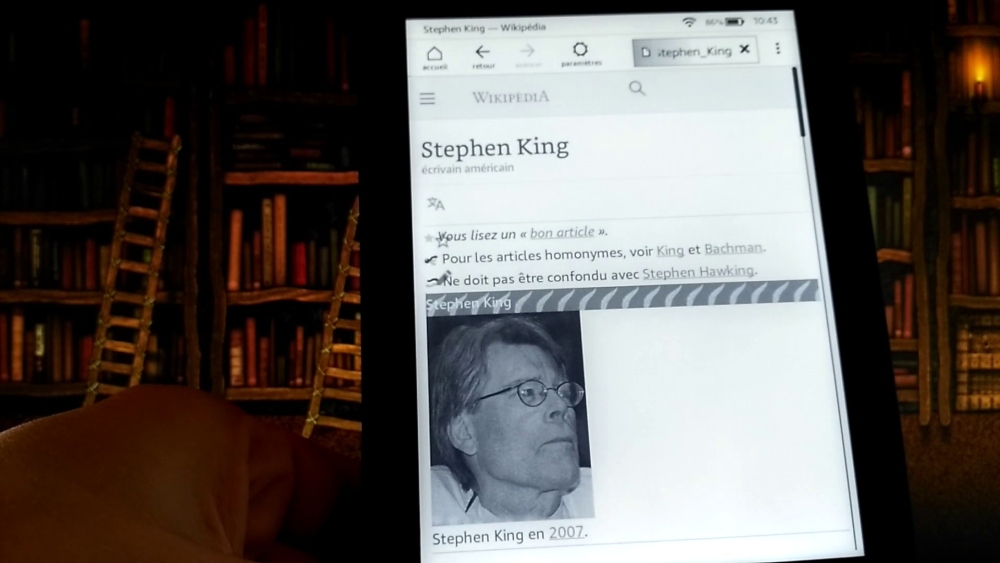
Aujourd’hui, les liseuses sont devenues suffisamment puissantes pour faire plus de choses que d’afficher des ebooks. Parmi ces usages, on trouve un navigateur Internet qui permet de surfer sur le web.
On s’intéresse donc principalement à la liseuse Kindle de base dans cet article mais, vous verrez en faisant des recherches que d’autres liseuses proposent également un navigateur Internet.
Voir aussi : comment surfer sur le web avec une liseuse ?
Pourquoi choisir un navigateur sur Kindle ?
J’ai donc choisi de faire le tour du navigateur présent sur la liseuse Kindle la moins cher.
En effet, il s’agit d’une liseuse très complète, récente et – surtout – pas chère !
Voir cette liseuse Kindle premier prix sur Amazon.fr (avec de bons avis en plus).
Donc, l’idée est de voir ce qu’une liseuse abordable peut faire en matière de navigation Internet.
Voici le résultat en vidéo :
Comment utiliser le navigateur Internet Kindle ?
Pour lancer le navigateur Internet sur Kindle, vous devez vous rendre sur l’écran d’accueil de votre liseuse :
- Vous allez ensuite dans le menu représenté par 3 points (en haut à droite de l’écran).
- Vous sélectionnez ensuite « Navigateur Expérimental ».
- Vous voilà sur Internet !
Si votre navigateur Kindle n’arrive pas à afficher des sites Internet, vous devez vérifier que la liseuse est bien connectée en Wifi et que la connexion fonctionne.
Ensuite, vous pouvez utiliser la barre de recherche pour y saisir une adresse web.
Vous pouvez aussi faire une recherche sur Google en utilisant le bouton à gauche de la barre de saisie d’une URL.
Si vous ne voyez pas où se trouvent ces éléments, consultez la vidéo présente un peu plus haut dans cet article.
Quelques options intéressantes pour surfer sur le web avec une Kindle
Vous constaterez rapidement que certains sites ne s’affichent pas tous correctement.
En effet, bien que moderne, la liseuse Kindle reste une machine limitée et dont la tâche principale consiste à afficher correctement des livres numériques.
Mais, les ingénieurs de chez Amazon ont quand même pensé à intégrer quelques options qui facilitent l’usage du navigateur de la liseuse Kindle :
- on peut utiliser deux doigts pour zoomer / dézoomer (fonction « pinch to zoom », comme pour agrandir une photo sur smartphone)
- on peut utiliser un « Mode Article » qui va simplifier une page Internet pour assurer une meilleure lisibilité
- on peut désactiver le Javascript et / ou les images d’une page web pour simplifier son affichage
En jonglant avec ces fonctions, on arrive généralement à accéder à n’importe quel site Internet, même si certains ne sont plus tout à fait fonctionnels.
En tout cas, on arrive dans 99 % des cas à lire le contenu des pages web.
Est-ce bien raisonnable de surfer sur Internet sur une liseuse ?
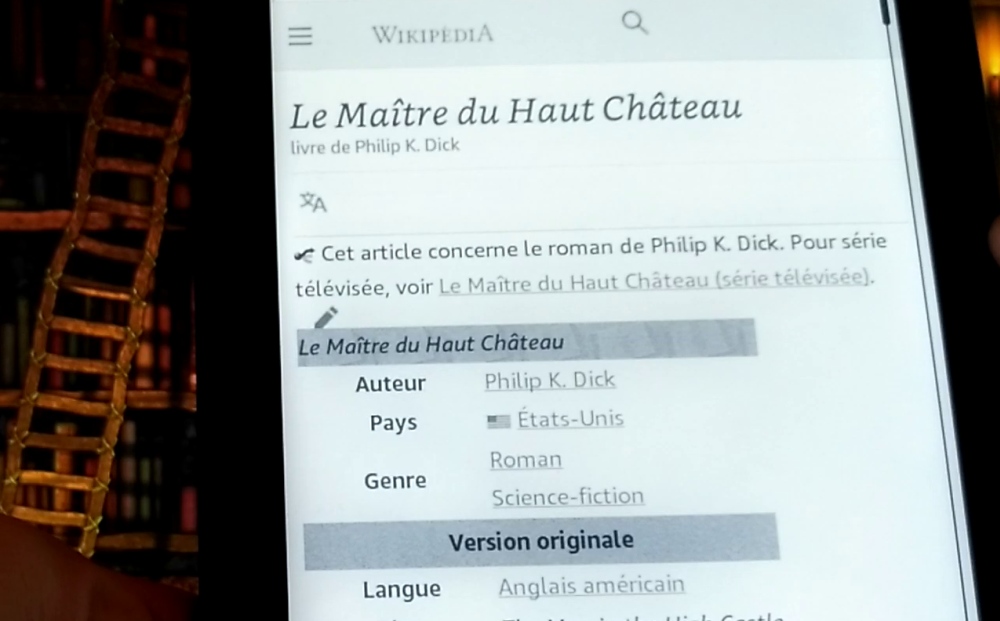
Quelques sites fonctionnent très bien sur Kindle (comme Wikipedia)
Ce n’est pas parce qu’il est possible de faire quelque chose, qu’il faut le faire obligatoirement.
Dans le cas de l’utilisation du navigateur web de sa liseuse, je pense qu’on peut raisonnablement l’utiliser au quotidien.
Il ne s’agit pas de l’utiliser principalement. Mais, pour dépanner ou pour lire de longues pages web avec un confort de lecture jamais égalé, c’est sans doute une bonne option à garder sous la main.
Par contre, je déconseille fortement l’usage du navigateur pour tout ce qui peut être sensible : achats en ligne, consultation ou opérations sur des comptes bancaires (ou assurances), paiement des impôts, …
Pour toutes ces choses, il est toujours recommandé d’utiliser un navigateur sécurisé et fiable sur votre ordinateur.
En effet, n’oublions pas que le navigateur de la liseuse Kindle reste « expérimental ».
Néanmoins, j’ai été très agréablement surprise de l’efficacité de ce navigateur. Il est clairement très pratique pour dépanner.
Je l’utilise en particulier pour faire une recherche lorsque je m’interroge si je rencontre un fait historique pendant la lecture d’un livre.
Si vous utilisez le navigateur de votre liseuse, n’hésitez pas à commenter cet article.
Voici un lien vers la liseuse utilisée pour ce test (elle est disponible pas chère sur Amazon) : liseuse Kindle premier prix sur Amazon.fr (avec de bons avis en plus).

 cliquez ici
cliquez ici

 Contenu rédigé par Nicolas. Le site Liseuses.net existe depuis 2012 pour vous aider à naviguer dans le monde des liseuses (Kindle, Kobo, Bookeen, Vivlio, etc) et faire la promotion de la lecture (numérique ou non). Vous pouvez en savoir plus en lisant notre page
Contenu rédigé par Nicolas. Le site Liseuses.net existe depuis 2012 pour vous aider à naviguer dans le monde des liseuses (Kindle, Kobo, Bookeen, Vivlio, etc) et faire la promotion de la lecture (numérique ou non). Vous pouvez en savoir plus en lisant notre page  Acheter une liseuse
Acheter une liseuse
Hello !
Un des usages intéressant c’est lorsqu’on héberge un serveur OPDS (Calibre content serveur ou mieux, le très bon COPS). Le navigateur permet alors d’accéder au catalogue simplement, de consulter les fiches et de charger les fichiers directement dans la Kindle (viser AZW3 ou mobi à minima évidemment).
Merci c’est vraiment un bon exemple.
A noter cet article sur les catalogues / serveurs OPDS pour ceux qui sont curieux : https://www.liseuses.net/liseuses-opds/
Bonjour,
Je le connecte, avec ce navigateur, à mon compte gmail, sur lequel j’envoie des PDF ou AZW3 ou mobi, et je les télécharge dans la liseuse.
Très pratique !
Je reviens sur mon commentaire précédent’ ça ne fonctionne pas avec les PDF.
Désolé, je me suis emballé un peu vite